今天小编给大家带来了win10电脑内存不足的解决方案,一些朋友在玩游戏的时候,游戏突然是中断并弹出个提示框,大致意思是内存不足,怎么解决呢?其实解决内存不足的方法有很多,
今天小编给大家带来了win10电脑内存不足的解决方案,一些朋友在玩游戏的时候,游戏突然是中断并弹出个提示框,大致意思是内存不足,怎么解决呢?其实解决内存不足的方法有很多,有遇到此问题的用户,可参照以下的方法进行解决。
电脑内存不足怎么办?内存是计算机中重要的部件之一,它与CPU进行沟通的桥梁,所有电脑内存非常的重要,如果电脑内存出现问题或者内存不足都可能会让软件或游戏无法运行,遇到此问题困扰的用户,下面小编教你win10电脑内存不足的解决方案吧。
电脑内存不足怎么办:
1.小编这里以win10系统为例说明,鼠标右键打开任务管理器,接着点击性能就可以看到当前内存使用情况了。

2.点击任务管理器的进程选项,再点击内存,将占用内存大的程序进程结束掉。
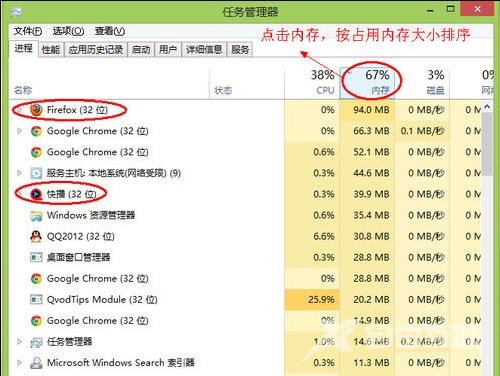
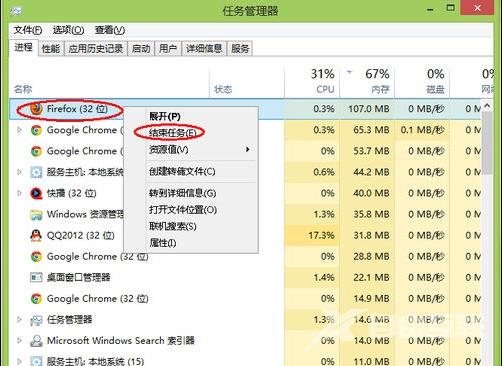
3.结束不想要或占用内存大进程后在回到任务管理器中的性能中查看当前可用内存,这时内存就应该会变大了,一般就能满足需求了。
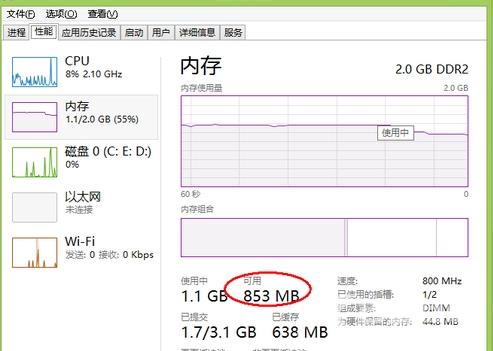
以上就是win10电脑内存不足的解决方案介绍了,希望对您有帮助。
【文章原创作者:大丰网站开发公司 http://www.1234xp.com/dafeng.html 复制请保留原URL】